Личные данные имеют большое значение в современном мире: компании собирают их, киберпреступники крадут, правительства требуют их, а широкая публика может неверно их оценивать. Такие инструменты, как история визуализатора, помогают избавиться от этого последнего, беря исходные данные личного сайта из Google и превращая их в красивую богатую карту всех мест, которые знает Google.
Трудно заботиться о машиночитаемых необработанных данных, даже если мы об этом знаем. Ее изображение, тем не менее, работает на уровне, который мы можем использовать (действительно потрясающе иметь личные записи о том, где бы вы ни побывали) и понять. (Вас буквально отслеживают).

Хронология Google и визуализатор истории местоположений
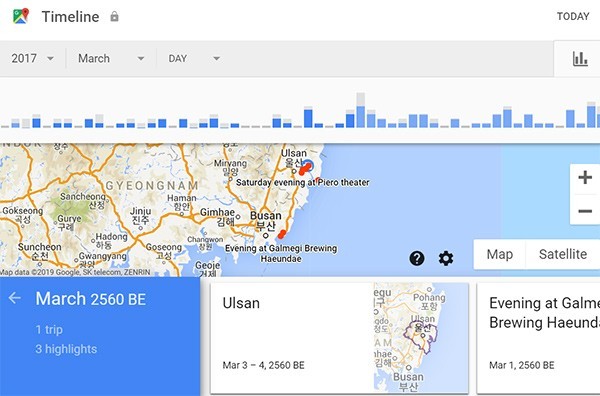
У вас есть несколько вариантов визуализации истории вашего местоположения. Первый и самый простой - это инструмент Хронология Google, к которому вы можете получить доступ, просто войдя в систему на Google Хронология и увидите карту с точками, на которой показаны все места в вашей истории Google с вашими координатами. Это здорово, потому что это занимает всего несколько щелчков мышью, это говорит вам о поездках, которые вы совершили, и дает вам некоторые инструменты, чтобы увидеть свои движения с течением времени. Однако его более упрощенным изображениям не хватает легкого визуального воздействия тепловой карты; Точки даже не меняют свой размер или цвет в зависимости от того, сколько раз вы их посещали.
Вот почему инструмент «Визуализатор истории местоположений» - это действительно то место, где вы действительно хотите понять свои привычки и узнать, что вы можете делать с данными о вашем местоположении. Этот инструмент показывает вам ваше движение повсюду, вплоть до улиц, по которым вы туда добирались, и цветовую маркировку мест в зависимости от того, сколько раз они появляются в ваших данных. Это действительно требует большего участия, но оно того стоит. Если вас беспокоят ваши данные (а на данный момент вы, вероятно, обеспокоены), этот сайт является частным и безопасным. Вся обработка выполняется локально, поэтому вы никогда не оставите свои данные на своем компьютере.
Шаг 1. Архиватор Google
Это универсальный магазин для всех ваших данных в Google: хотите загрузить все фотографии, которые есть на Google Диске? Переносите контакты в другой сервис? Проверить историю поиска? Вы можете получить более пятидесяти типов данных из Google Takeout, откуда также начинается ваш путь к визуализации вашего сайта.
1. Войдите в Архиватор Google.
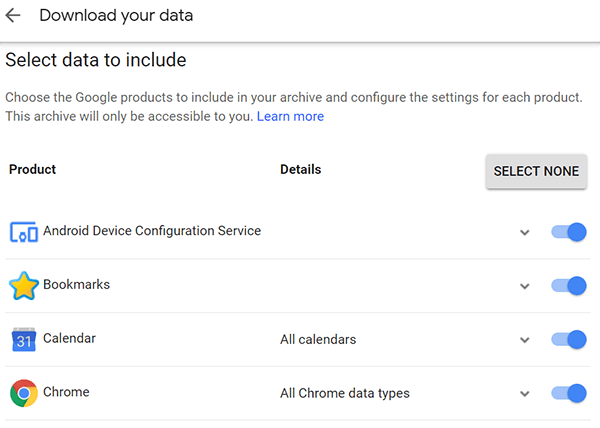
2. Выберите «Нет». Серьезно, если вы уже какое-то время пользуетесь сервисами Google, весь ваш файл, вероятно, будет иметь размер несколько гигабайт.

3. Прокрутите вниз, пока не найдете Историю местоположений, и включите ее.

4. Перейдите в конец страницы и нажмите «Далее».
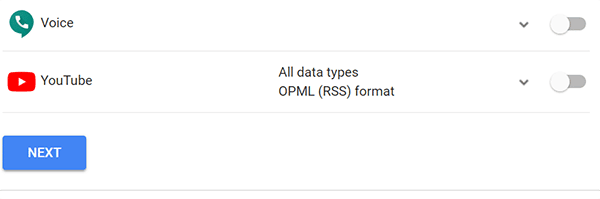
5. Настройки по умолчанию (.zip, максимальный размер файла 2 ГБ, электронная почта) должны быть в порядке; Вы можете изменить его, если хотите.
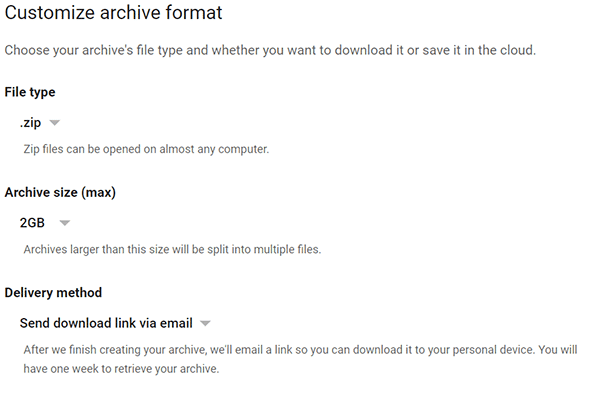
6. Нажмите «Создать архив» и подождите несколько минут, пока ссылка не появится в вашем электронном письме.
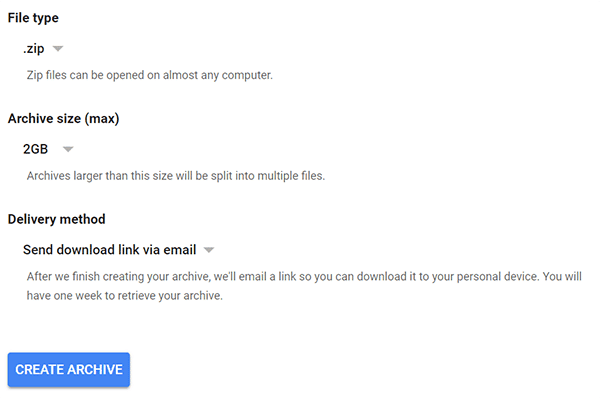
7. Получив электронное письмо, щелкните ссылку, перейдите на страницу загрузки и загрузите / распакуйте файл.
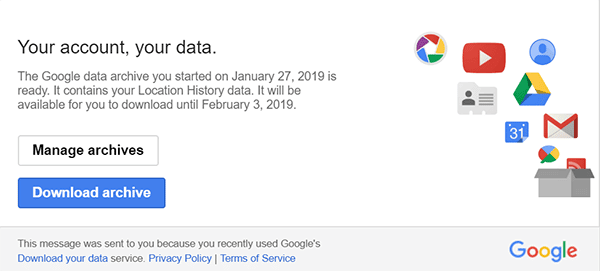
Шаг 2. Визуализатор истории местоположений
Есть несколько сайтов, которые позволяют визуализировать историю местоположений Google, и вы даже можете сделать это самостоятельно, используя такие инструменты, как Tableau, но, возможно, все же Визуализатор истории местоположений Лучший. Если вы хотите попробовать другой инструмент, тогда у них естьваша.информация Тоже хороший вариант. Здесь мы будем использовать бесплатную версию «Визуализатора истории местоположений», хотя у них также есть платная профессиональная версия, которая позволяет вам получить более подробную информацию о вашем местоположении.
1. Найдите файл JSON в истории местоположений папки Takeout, которую вы загрузили с Google.

2. Перейдите в «Местоположение истории визуализатора», затем перетащите JSON из папки в нужное место.
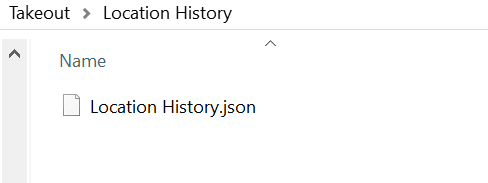
3. Перетащите файл на веб-сайт визуализатора истории местоположений.
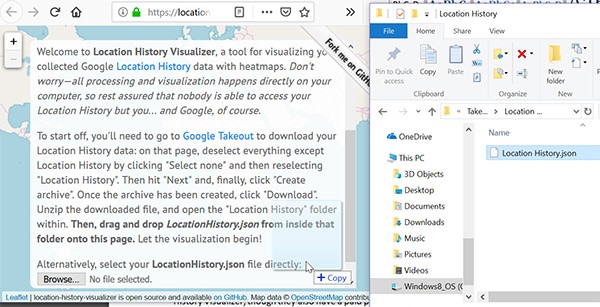
4. Подождите немного. Если у вас большой файл, на его разбор потребуется некоторое время.
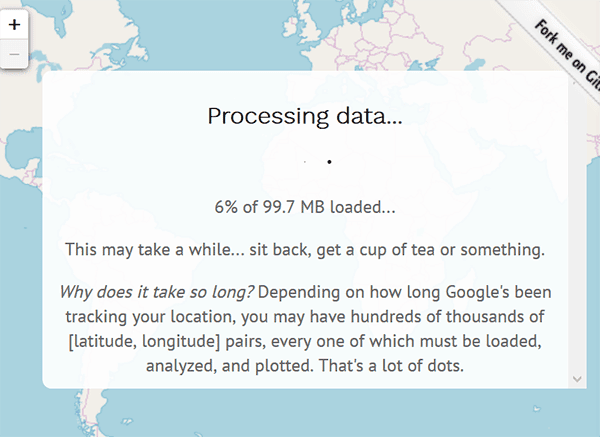
5. Введите свой адрес электронной почты. (Вы можете отказаться от участия позже или просто использовать поддельный.)
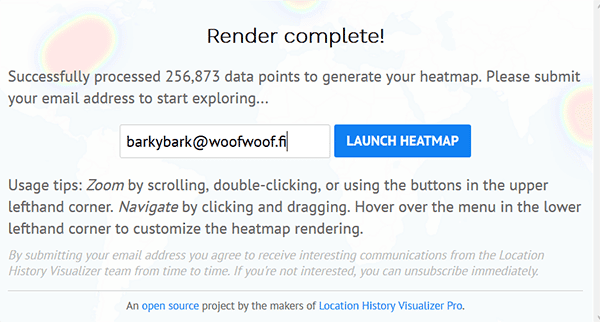
6. Наслаждайтесь картой! Попробуйте увеличить пространство вокруг вашего дома или офиса; Вы даже можете увидеть, по каким улицам ходите чаще всего. Ниже представлена карта города, в котором я провел много времени в Южной Корее. Вы можете увидеть, где находятся мои любимые районы?
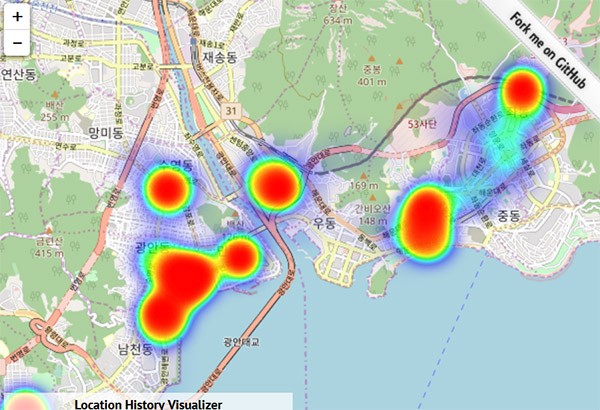
Что, если я не хочу, чтобы все это было у Google?
Удалите Историю местоположений Google и отключите ее, чтобы не было проблем в будущем. Google предоставляет инструкции о том, как это сделать. И это не очень сложно. Это может немного повлиять на ваш поиск в будущем, поскольку многие функции Google работают очень хорошо, потому что он запоминает, где вы были. Если вы не хотите терять все данные о своем местоположении, вы всегда можете сохранить историю местоположений, пока ведение журнала не будет продолжено, а затем загрузите ее через Google Takeout и очищайте историю несколько раз в год.
Жизнь в век информации - это поиск компромиссов, хотите вы того или нет. Невозможно установить его и забыть на какой-то скользящей шкале конфиденциальности или комфорта, потому что сама шкала постоянно меняется. В целом, данные, вероятно, предлагают гораздо больше, чем вы думаете, и это не обязательно то, что нужно просто принять. Такие инструменты, как Visualizer History Location, великолепны, потому что они занимают всего несколько минут, чтобы увидеть, как выглядят годы отслеживания, и позволяют нам принимать более обоснованные решения. наша конфиденциальность. Мы надеемся, что в будущем больше наших данных будут доступны и управляться пользователями через эти типы интерфейсов.






